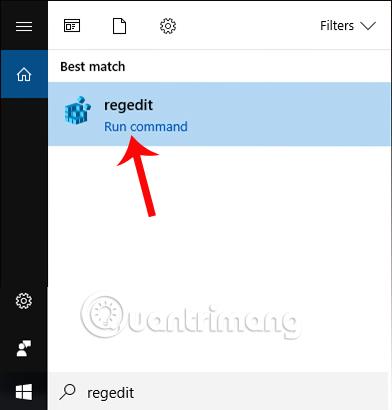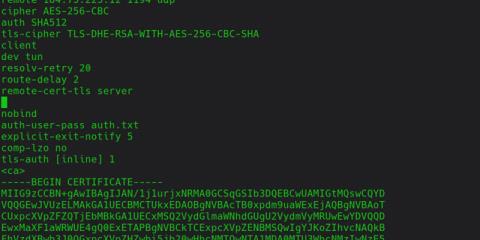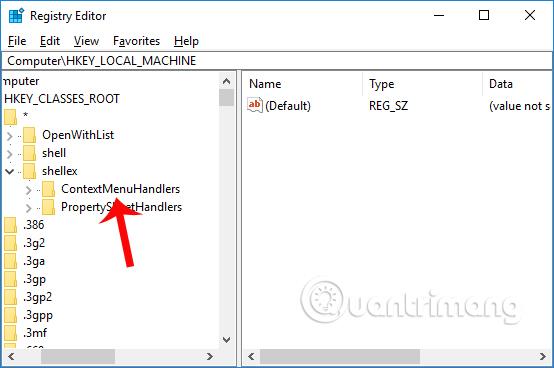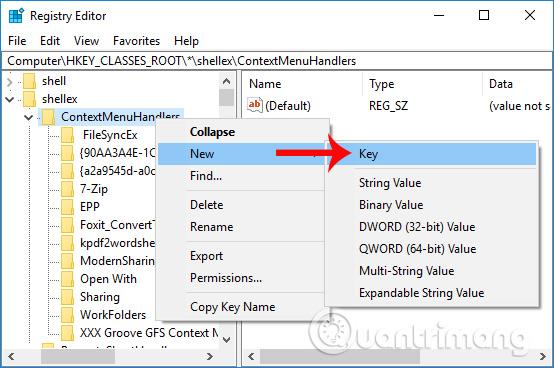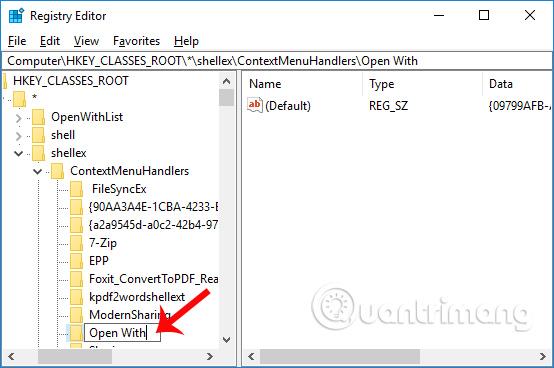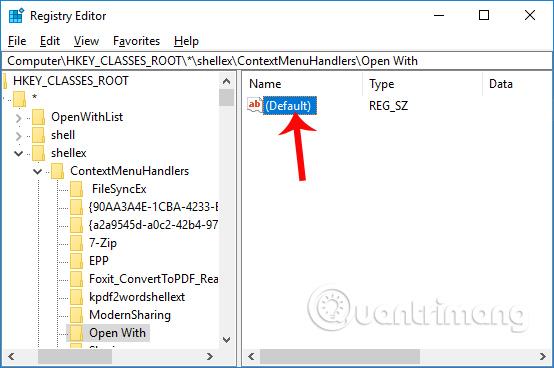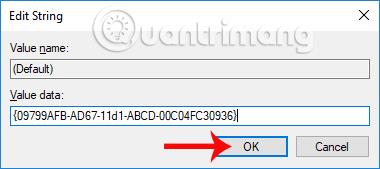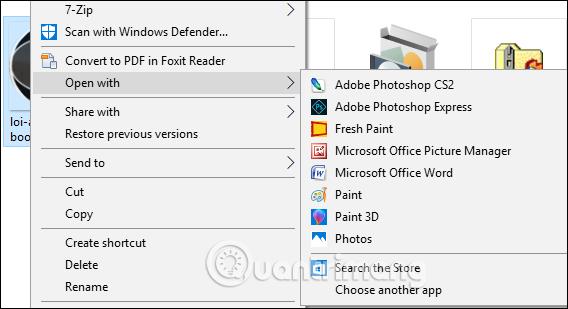Windows-høyreklikkmenyen er et av de mest nyttige grensesnittelementene. Du kan installere flere programmer i høyreklikkmenyen for å åpne dem raskere enn manuelt. Åpne med i høyreklikkmenyen hvor vi kan velge å åpne data med mange forskjellige applikasjoner, for eksempel for å åpne bilder, vi kan bruke applikasjonen Bilder eller Windows Foto.
Det er imidlertid mulig at på grunn av en systemfeil, eller at noen ved et uhell slettet den, forsvinner Åpne med-alternativet i høyreklikkmenyen, noe som påvirker brukerens mulighet til å åpne data. Så hvordan kan jeg få Åpne med tilbake i høyreklikkmenyen på Windows?
Trinn 1:
Først skriver vi inn nøkkelordet regedit i søkeboksen på Windows. Klikk deretter på resultatene øverst.
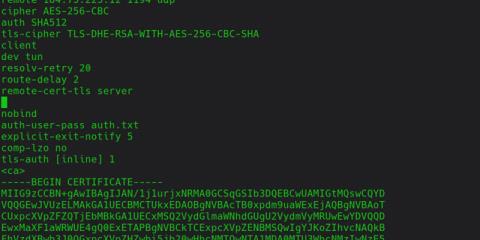
Steg 2:
I Registerredigeringsgrensesnittet får brukere tilgang til mappebanen nedenfor.
- HKEY_CLASSES_ROOT\*\Shellex\ContextMenuHandlers
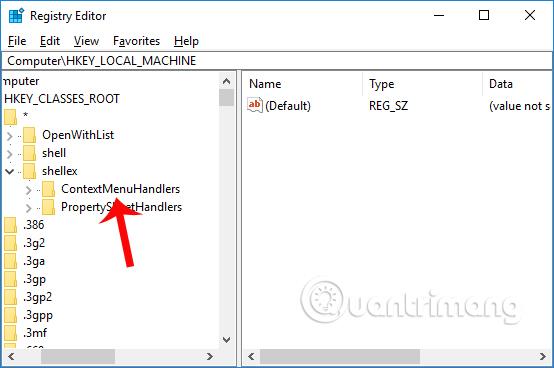
Trinn 3:
Når du klikker på ContextMenuHandlers, vil du ikke se Åpne med-mappen siden den har forsvunnet på systemet. For å få tilbake dette alternativet, høyreklikker brukeren og velger Ny og deretter Nøkkel .
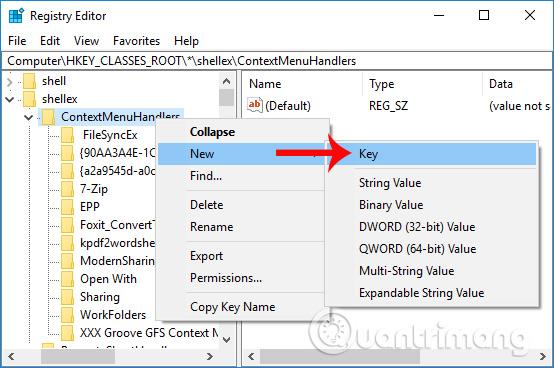
Trinn 4:
Vi vil navngi denne nye mappen Åpne med.
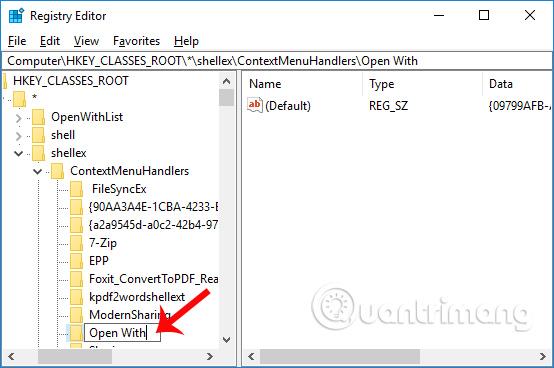
Se deretter på grensesnittet til høyre og dobbeltklikk på standardfilen .
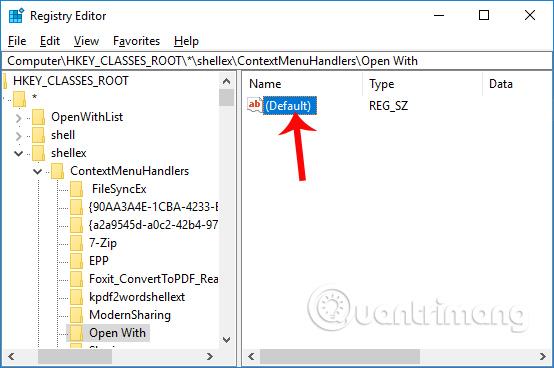
Dialogboksen Rediger streng vises , skriv inn verdiområdet nedenfor i Verdidata-boksen og klikk deretter OK for å lagre denne endringen.
- {09799AFB-AD67-11d1-ABCD-00C04FC30936}
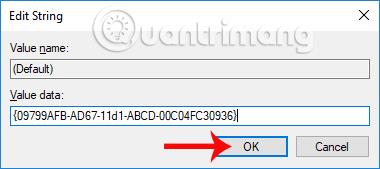
Så når du går tilbake til grensesnittet og høyreklikker på data eller program, vil du se alternativet Åpne med vises i høyreklikkmenyen.
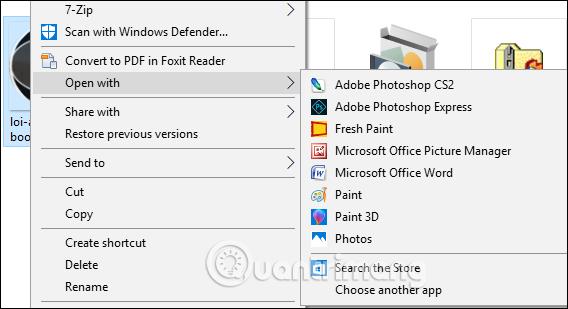
Med svært enkel redigering på systemet er feilen for Åpne med-alternativet som forsvinner på høyreklikkmenyen rettet. Denne feilen kan skyldes at et virus sletter relaterte data, eller på grunn av feil bruk av brukeren, noe som gjør at Åpne med-alternativet forsvinner.
Håper denne artikkelen er nyttig for deg!